Hvordan kontakter du direkte familie, venner, kolleger og andre? Uansett hvor mange kontoer du har på sosiale medier, når du vil kommunisere med andre mennesker, må du fortsatt finne kontaktene for å gjøre det. Når du har forskjellige kontoer og kontakter, noen ganger, må du overføre kontakter mellom forskjellige kontoer.
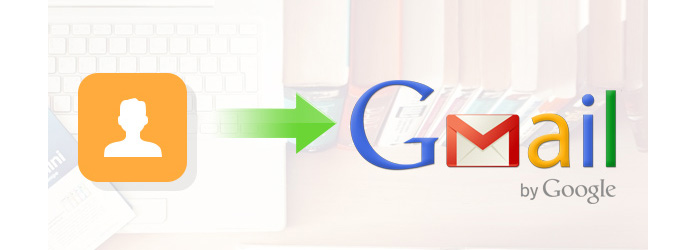
Dessuten foretrekker mange brukere å importere kontakter til Gmail for sikkerhetskopiering. Det kan for eksempel være lurt å importere iPhone-kontakter til Gmail eller overføre Outlook / Yahoo-kontakter til Gmail for å lagre de viktige kontaktene bedre. I tilfelle du ikke vet hvordan du importerer kontakter til Gmail, vil vi i denne artikkelen vise deg flere enkle måter å overføre iPhone / Outlook / Yahoo-kontakter til Gmail.
Før du overfører kontakter fra iPhone eller Android til Gmail, må du eksportere kontakter til CSV eller Vcard. Og i denne delen skal vi vise deg to programvare som hjelper deg med å importere kontakter fra iPhone eller Android til CSV / Vcard.
For raskt å finne den beste måten å importere iPhone-kontakter til Gmail, her anbefaler vi hjertelig det profesjonelle overføringsverktøyet for iPhone-kontakter, FoneTrans for å hjelpe deg med å eksportere kontakter til CSV / Vcard. Da er du i stand til å jmport kontakter til Gmail med letthet. Først kan du gratis laste ned og installere det på din PC / Mac.
Trinn 1 Start programmet
Åpne denne utmerkede iPhone-kontakten som overfører programvare på datamaskinen din, og koble deretter iPhone til den med USB-kabel. Denne programvaren kan automatisk gjenkjenne iPhone-en din og vise den grunnleggende informasjonen i grensesnittet.

Trinn 2 Velg iPhone-kontakter
Klikk på "Kontakter" på venstre kontroll, så kan du sjekke detaljert informasjon om hver kontakt på iPhone. Velg kontaktene du vil overføre, og merk dem.

Trinn 3 Viktige iPhone-kontakter til PC / Mac
Etter at du har valgt alle de foretrukne iPhone-kontaktene du vil importere til Gmail, klikker du på "Importer / eksporter" -knappen på topplisten. Velg "Eksporter valgte kontakter" eller "Eksporter alle kontakter" i henhold til dine egne behov. Den lar deg eksportere kontakter til CSV-fil, vCard-fil, Windows adressebok, Outlook osv. Fane "til vCard-fil (Gmail) ", og velg deretter destinasjonsfilmappen i popup-vinduet. Klikk" OK "for å importere kontakter fra iPhone til datamaskin.

Så snart du klikker på knappen, kan du se iPhone-kontaktene lagres på datamaskinen din som Gmail-støttede kontakter. Etter det kan du overføre iPhone-kontakter til Gmail på en enkel måte.
I neste del viser vi deg den grunnleggende måten å importere kontakter til Gmail på datamaskinen, slik at du ikke trenger å bekymre deg hvis du ikke vet hvordan du overfører disse iPhone-kontaktene til Gmail. Med dette kraftige programmet kan du også importere Outlook / Windows Adressebok til iPhone / iPad / iPod.
Vil du lagre kontakter fra Android-telefon til CSV eller vCard for Gmail? Og her vil vi gjerne vise deg FoneLab for Android, en beste Android-kontakterekstraktor. Med dette programmet kan du enkelt lagre Android-kontaktene dine på CSV / vCard, inkludert gjeldende kontakter og slettede kontakter. Last først ned FoneLab for Android til datamaskinen.
Trinn 1 Installer og start FoneLab for Android, og koble Android-telefonen til datamaskinen via USB-kabel.

Trinn 2 Åpne USB Debugging-modus på din Android-telefon.

Trinn 3 Velg type (r) som skal gjenopprettes før gjenoppretting. FoneLab for Android lar deg også hente slettede Android-data på Android-telefonen. Her velger du bare "Kontakter". Klikk deretter "Neste".

Trinn 4 FoneLab for Android skanner snart Android-telefonen din og viser kontaktene i grensesnittet. Du kan velge kontaktene og til slutt klikke på knappen "Gjenopprette" for å lagre kontaktene som CSV eller vCard.

Da kan du importere kontakter til Gmial med CSV eller vCard eksportert fra Android-telefon.
Hva med iPhone-kontaktene du lagret på datamaskinen din? Hvis du trenger å overføre CSV / vCard-kontakter til Gmail, kan du ta følgende guide for å gjøre det.
Trinn 1 Logg inn på din Gmail konto og naviger til "Kontakter" -siden.
Trinn 2 Klikk på "Importer" og velg "CSV- eller vCard-fil". Du må kanskje klikke på gå til "Gamle Google-kontakter" ved å klikke "GÅ TIL GAMLE KONTAKTER".
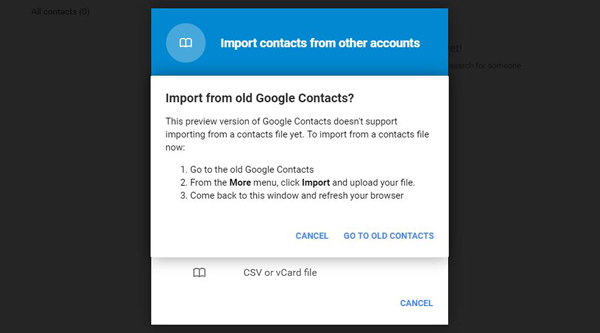
Trinn 3 Tapp "Importer kontakter ..." på venstre liste, og importer deretter CSV- eller vCard-kontakter til Gmail fra popup-vinduet.
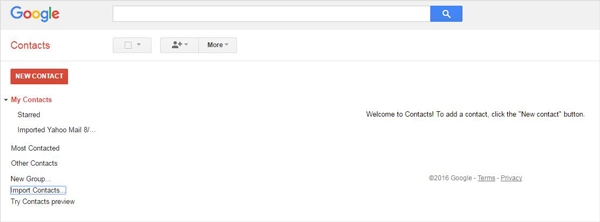
På denne måten kan du enkelt overføre CSV- eller vCard-kontakter fra datamaskin til Gmail. Men på første trinn, bør du lagre iPhone-kontaktene dine på PC / Mac med FoneTrans.
Enten du vil overføre CSV / vCard-kontakter eller Outlook / Yahoo / AOL-kontakter til Gmail, kan du følge de neste trinnene for å importere kontakter til Gmail.
Trinn 1 Logg inn på din Gmail regnskap. (Gmail-kontoen glemte eller mistet? Gjenopprett Google-konto for det første.)
Trinn 2 Klikk "Gmail" under Google-logoen, og klikk deretter "Kontakter" for å gå inn på "Kontakter" -siden.
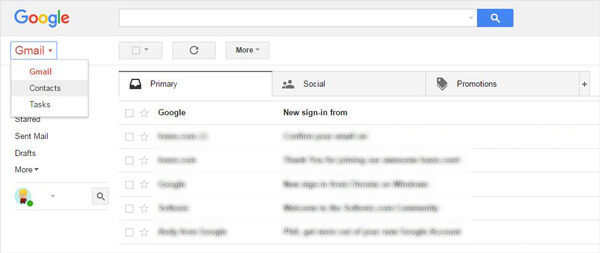
Trinn 3 Klikk direkte på "Importer" eller klikk på "Mer"> "Importer". Du har lov til å importere kontakter fra Outlook / Yahoo / AOL og andre kontoer til Gmail.
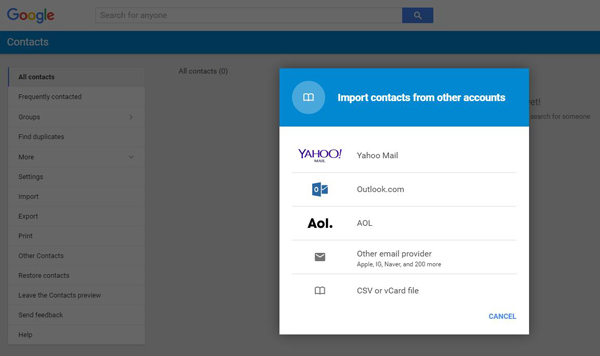
Trinn 4 Velg kontoen i popup-vinduet. Her tar vi Yahoo-konto som eksempel. Hvis du vil importere Outlook-kontakter til Gmail, vil metoden være den samme.
Trinn 5 Klikk på "JEG ER ENIG, LET'S GO" for å godta ShuttleClouds "Bruksvilkår" og "Personvernregler" og logg deretter inn på Yahoo-kontoen din. Deretter kan du importere alle kontaktene på Yahoo til Gmail.
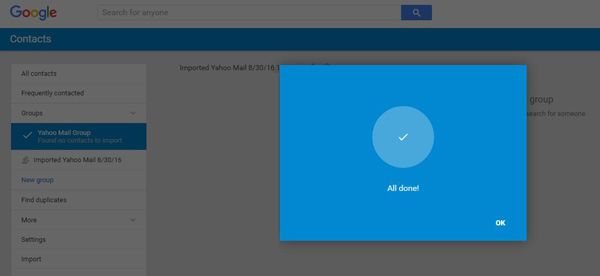
I denne artikkelen snakker vi hovedsakelig om hvordan du importerer kontakter til Gmail. Enten du vil overføre iPhone-kontakter til Gmail, eller bare flytte kontakter mellom forskjellige kontoer, kan metodene våre hjelpe deg å gjøre det innen noen få klikk.
Metodene ovenfor viser deg hvordan du synkroniserer iPhone-kontakter med Gmail. Hvis du har backup av kontakter på Google, kan du også synkroniser Google-kontakter med iPhone X / 8/7.
I denne artikkelen viser vi deg hovedsakelig hvordan du konverterer SWF til MOV med en anerkjent Gratis Video Converter. Bare last ned programmet og prøv.